こーしの写真加工講座_上下逆さに見せる|日本の インスタグラマー コミュニティ IGersJP
koshi_another_sideです。
今回は構図を少し考えて撮影してみました。
僕は最近まで、構図をあまり考えないで撮った写真を加工でなんとかするという考え方でやっていました。構図を少し考えて撮ると結構面白い作品が出来たりします。instagramで写真を眺めていると、よくこんな構図を思いつくなーとか思う事も結構ありますよね。
という事で、今回は構図を考えて撮った写真をご紹介しようと思います。
こちらです。
メインは水たまりのリフレクションです。それをメインに見せる為に、上下逆さにしてみました。
それでは加工工程を見ていきましょう。
カメラ:iPhone4s 撮影:標準カメラ 使用アプリ:Snapseed, ProHDR, VSCO CAM, PS Express
Snapseed
1. 写真を取り込み、CROP → 正方形にします。
2. STRAIGHTEN → 写真を180度回転させます。
途中経過です。
どうでしょう?結構面白い構図だと思いませんか?
水たまりがかなり濁っていたので茶色がかっていますが、その分綺麗に反射してくれました。
ProHDR
今回はこのアプリで色味やコントラスト、明るさを調整していきます。
3. Image from Libraryを選択します。
取り込んだ状態が下1枚目です。
Brightnessを下げてContrast, Saturationを上げます。
途中経過です。
空の色味をメインに調整したので、他の部分の彩度がかなり強い状態になっています。
それを調整していきます。
Snapseed
4. 写真を取り込み、SELECTIVE ADJUSTを選択します。
人の輝度と彩度、写真下方のコンテナ、人の彩度を下げます。
こういう調整は重宝するのですが、Snapseedでしかできません。
途中経過です。
だいぶ色味が落ち着きました。
VSCO CAM
このアプリは初めて紹介します。最近よく見かけるアプリですね。
10種類のフィルタがあるアプリなのですが、アプリ紹介の連載ではないので詳細は割愛します。VSCOというタグがあるので、instagramで確認してみるとなんとなく雰囲気が分かると思います。
5. 写真を取り込み、09を選択します。
コントラストが弱くなって、全体的に茶色がかったようになりました。色味に統一感が出ましたね。
PS Express
6. 写真を取り込み、Sharpenを施します。
途中経過です。
Snapseed
7. 写真を取り込み、SELECTIVE ADJUSTを選択します。
空の輝度を上げ、写真左下の部分の肌色が多少強い感じがしたので彩度を下げました。
完成しました、こんな感じです。
いかがでしょう?皆さんも是非上下逆さの作品を作ってみてください。
それではまた来週お会いしましょう。



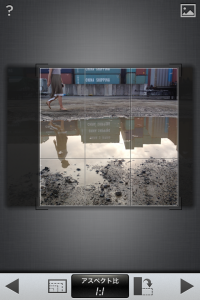
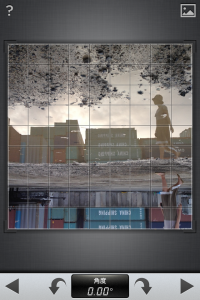

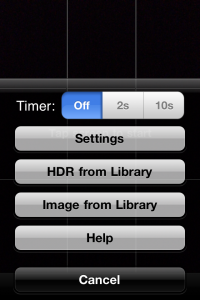

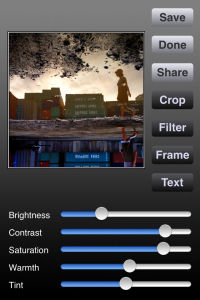

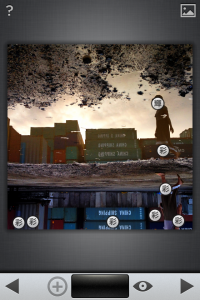

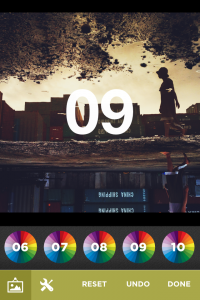

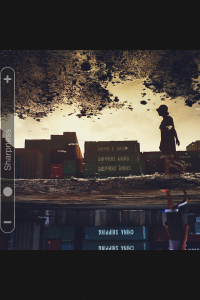

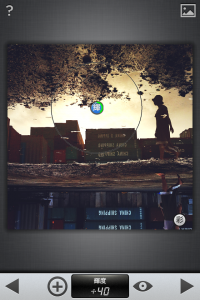
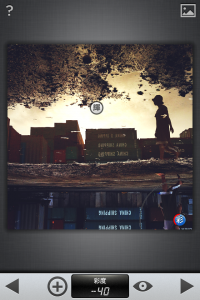

















最近のコメント